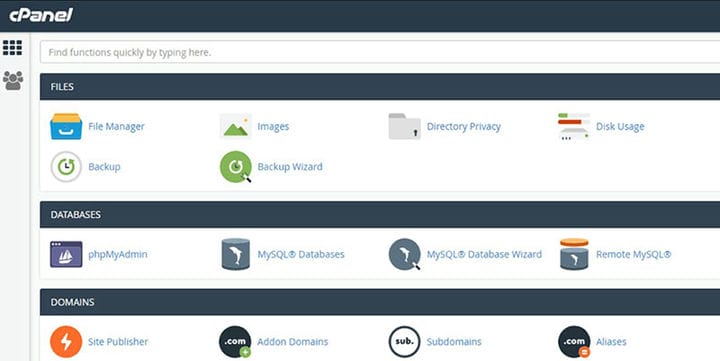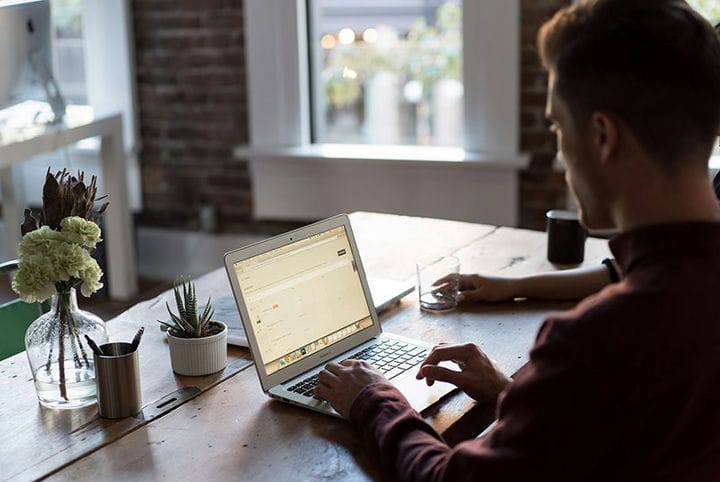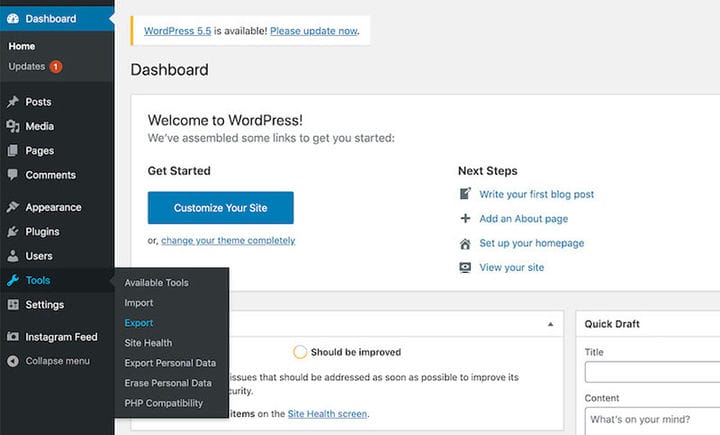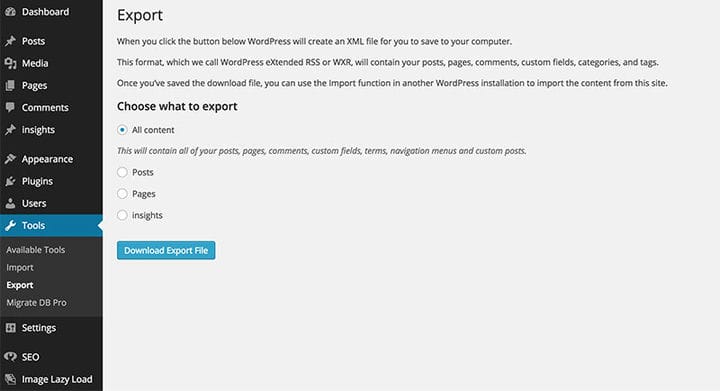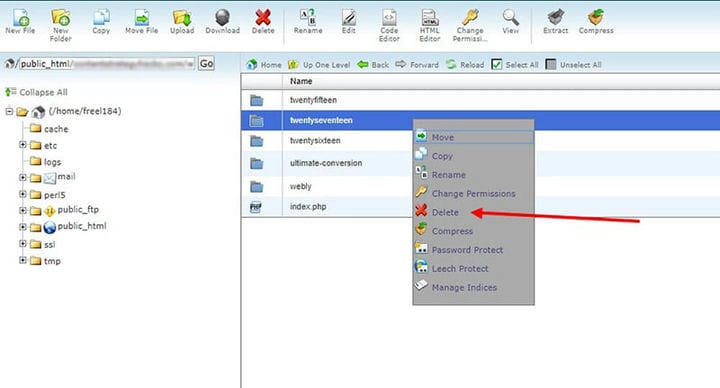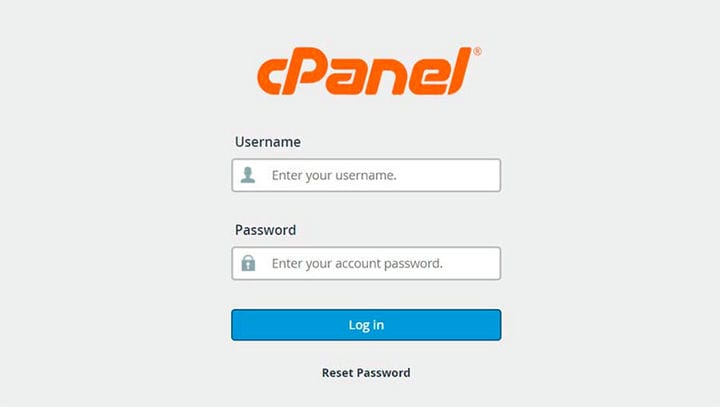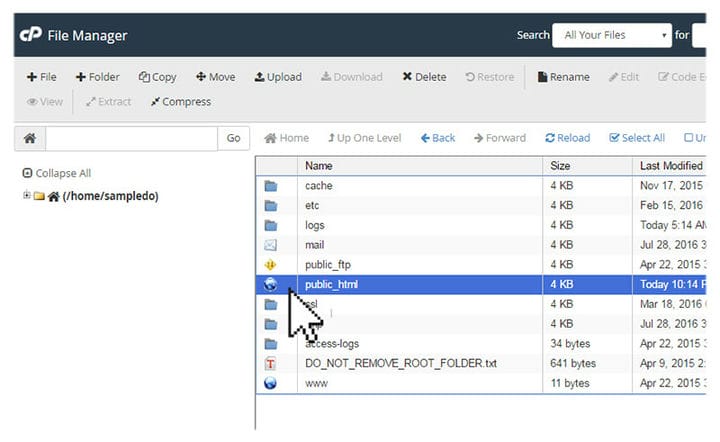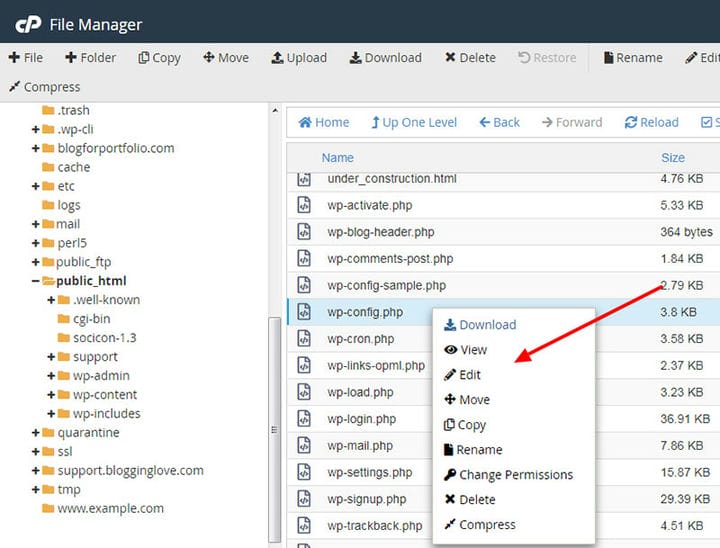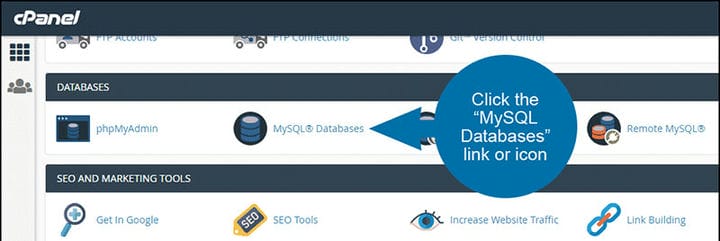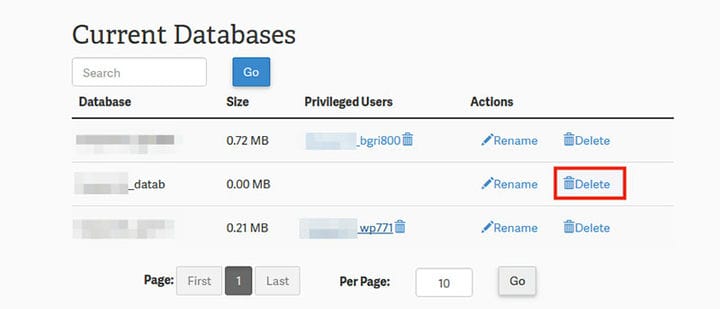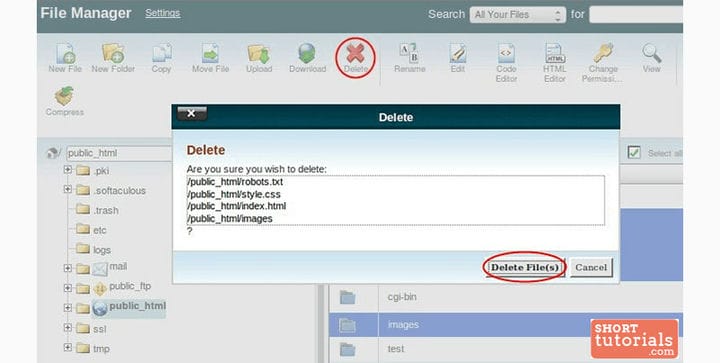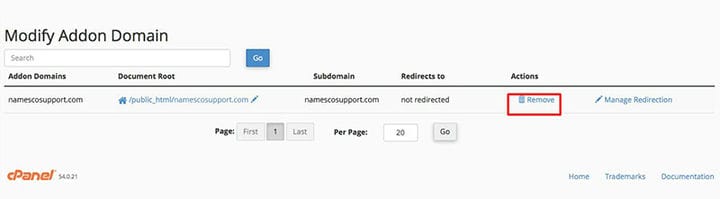Come disinstallare WordPress da cPanel in pochi semplici passaggi
In alcune circostanze, non è pratico continuare a gestire un sito Web WordPress. Un blogger potrebbe non voler più gestire il proprio blog. Oppure potrebbero voler crearne uno nuovo.
Qualunque siano le ragioni, è necessario imparare come disinstallare WordPress da cPanel. Quindi, i proprietari del sito saranno pronti per qualsiasi cosa accada in futuro.
Ad esempio, potrebbero voler sbarazzarsi del loro sito Web per ricominciare proteggendo il contenuto della pagina. Questo articolo descrive diversi modi per disinstallare un sito WordPress dall’account di hosting.
C’è spesso un po’ di confusione quando si fa riferimento a WordPress. Questo perché c’è WordPress.org (auto-ospitato) e WordPress.com.
Questa guida dettagliata ti aiuterà a gestire il WordPress self-hosted.
Il significato di cPanel
I proprietari di siti Web utilizzano cPanel per semplificare la gestione di siti Web e server. L’altro termine utilizzato per cPanel è l’interfaccia grafica online basata su Linux.
Una volta installato, gli utenti possono creare account e-mail, organizzare file Web, gestire domini e pubblicare siti Web. Questo è possibile anche senza conoscenze tecniche o capacità di sviluppo.
Per gestire il server e il sito web sono necessarie due interfacce di cPanel. cPanel come interfaccia utente e Web Host Manager (WHM) come interfaccia di gestione del server.
Gli utenti possono gestire il server web con altre tecnologie di gestione del server, ma cPanel è di gran lunga il migliore.
In sintesi, un cPanel funziona come una tecnologia di gestione del server. WordPress è un sistema di gestione dei contenuti in cui gli utenti possono creare i propri siti Web.
Avere questi due insieme rende più facile tenere traccia e gestire un sito web.
Perché imparare a disinstallare WordPress da cPanel
Eliminare il proprio sito Web WordPress da cPanel potrebbe sembrare assurdo per alcuni. Ma è un must per coloro che vogliono salvare i propri contenuti e proteggere la propria pagina dall’hacking.
Nascondere pagine defunte da Internet può mettere a repentaglio la reputazione di una persona.
Altri avrebbero potuto utilizzare la piattaforma WordPress per una breve strategia di marketing. Un sito Web è l’ideale per la pubblicità o per aumentare la consapevolezza del marchio di prodotti e servizi.
Molti usano WordPress come sistema di gestione perché è facile costruire e smantellare un sito web.
Coloro che scrivono blog potrebbero voler passare a una carriera diversa. In tal caso, possono rimuovere completamente il proprio sito.
Questo è un uso per coloro che utilizzano la piattaforma gratuita di WordPress.com.
Come eseguire il backup di un sito
Avendo deciso di eliminare il proprio sito Web, i proprietari del sito devono prima creare un backup. Ciò offre ai proprietari la possibilità di ripristinare il proprio sito Web in futuro, se lo desiderano.
Il modo migliore per eseguire il backup dei file del sito Web è tramite un computer, Dropbox e Google Drive. Come mai?
Perché l’archiviazione di un backup in un account di hosting di siti Web comporta comunque il rischio di pirateria informatica. Quindi l’archiviazione di file separati altrove può fornire una protezione aggiuntiva.
Istruzioni dettagliate su come eseguire il backup di un sito:
- Vai al pannello di amministrazione di WordPress e accedi al tuo account.
- Vai su Strumenti, quindi fai clic su Esporta.
- Apparirà l’opzione "Scegli cosa esportare".
- Fai clic sul pulsante di opzione "Tutti i contenuti".
- Quindi, seleziona il pulsante "Scarica file di esportazione".
- Questo è quando inizia il download.
- Il file XML apparirà sul computer.
Per mantenere il punteggio SEO, esegui il backup del design del sito e dei file multimediali, come i file multimediali, i plug-in e i temi.
Trovali nella cartella wp-content. Eseguire il backup in modo simile ai file del sito Web.
Il backup del sito Web salverà tutto il duro lavoro necessario per crearlo. Ricorda, è meglio lavorare in modo più intelligente che lavorare di più.
La guida definitiva su come disinstallare WordPress da cPanel
Se si è verificato un problema con cPanel o è stato installato nel percorso sbagliato, rimuovere l’installazione di WordPress è fondamentale. Le istruzioni per disinstallare un sito WordPress da cPanel sono semplici.
Come disinstallare WordPress da cPanel:
Nota importante: prima di eliminare file, cartelle, database e nome utente del database, assicurati di eseguire il backup dei file essenziali. Controllare più volte prima di disinstallare il sito Web.
Quindi, prima di disinstallare completamente WordPress da cPanel:
- Vai all’accesso cPanel
- Usando cPanel, elimina il database corretto
- Elimina tutto ciò che è stato aggiunto al database del sito, incluso il nome utente del database corretto
- Rimuovi tutti i file di WordPress
Ora, per disinstallare WordPress:
Accedi al cPanel
Trova i dettagli di accesso controllando l’e-mail del provider di hosting. Quindi accedi al tuo account.
Ottenere l’accesso al tuo account cPanel è facile. Vai alla barra degli indirizzi del browser e digita "mydomain.com/cpanel".
Accedi alla dashboard digitando nome utente e password.
Per vedere tutti i file del sito Web, vai su File > File Manager. Seleziona il simbolo più (+) per espandere public_html.
Successivamente, verrà visualizzato il file del sito Web.
Controlla il database corretto e il nome utente del sito WordPress tramite cPanel
Per visualizzare tutti i file dal tuo sito, fai doppio clic sul nome della cartella. Fare clic con il pulsante destro del mouse su wp-config.php, quindi selezionare l’opzione "Visualizza".
Vai sotto il nome utente del database MySQL e "Il nome del database per WordPress". Qui, gli utenti troveranno il nome del database e il nome utente.
Ecco l’esempio:
/** MySQL database username */
define('DB_USER', 'leidi_jpsome');Il nome utente del database è leidi_jpsome. Ora salva sia il database che il nome utente del database.
Cancella il database e l’utente del database
Dopo aver confermato il database del sito e il nome utente del database, gli utenti possono eliminarli. Vai alla homepage di cPanel e seleziona Database MySQL.
Apparirà un popup che chiede conferma. Rileva inoltre che, una volta eliminata, l’azione è irreversibile.
Segui le istruzioni in questo articolo per eliminare tutto dal sito. Seleziona Elimina, quindi Conferma.
Verifica se l’eliminazione è riuscita cercando il nome di dominio nel browser. Se viene visualizzato "Errore", il sito Web è ora eliminato.
Elimina tutti i file
Nel file manager, vai su public_html, quindi fai clic con il pulsante destro del mouse sul nome della cartella del sito da eliminare. Apparirà una finestra di conferma pop-up. Fai clic su "Sì".
Per rimuovere il nome di dominio, accedi al "Dominio aggiuntivo".
Elimina tutto, incluso il sottodominio del blog. Ciò contribuirà a mantenere il cPanel pulito e organizzato.
Ma dipende dalle preferenze degli utenti. È possibile conservarlo se si desidera tornare a bloggare in futuro.
Qualunque sia la decisione, conservarla o eliminarla non influirà sul cPanel.
Nota importante: gli utenti devono disinstallare manualmente WordPress da cPanel se è stato installato manualmente sul server web. A tale scopo: accesso (S) FTP, accesso tramite file manager basato sul Web e accesso alla console basata su SSH.
Prima di imparare a disinstallare WordPress da cPanel
Imparare a disinstallare WordPress da cPanel richiede una decisione ferma. Assicurati che la disinstallazione di WordPress sia ciò che vuoi fare.
Alcuni potrebbero non essere sicuri ma desiderano comunque eliminare definitivamente il proprio sito Web. In questo caso è necessario disporre di un file di backup.
Quindi, prima di impegnarti a eliminare l’intero sito Web, pensaci due volte.
Se ti è piaciuto leggere questo articolo su come disinstallare WordPress da cPanel, dovresti dare un’occhiata a questo su come aggiungere meta tag in WordPress senza un plug-in.
Abbiamo anche scritto di alcuni argomenti correlati come come capire se un sito è WordPress, come nascondere un’immagine in primo piano in un post di WordPress, come incorporare excel in html, come incorporare un pdf in WordPress, come ottimizzare la consegna CSS in WordPress e come creare un sito web come Amazon.